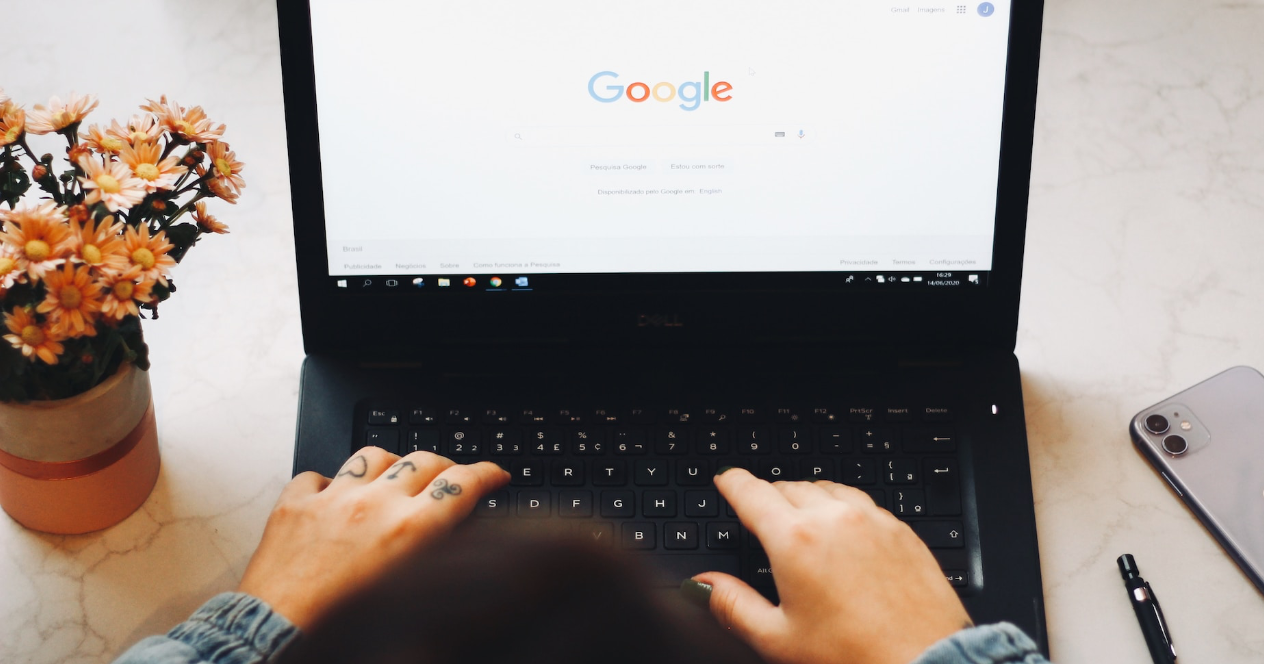Google Chrome es uno de los navegadores más populares del mundo por su capacidad de personalización y sus funciones avanzadas como Google Drive, entre otros. No obstante, si es cierto que un navegador que consume una gran cantidad de recursos. Por ello, en este artículo, vamos a ver diferentes métodos y herramientas para mejorar el rendimiento de Chrome en tu dispositivo.
Ten siempre actualizado tu navegador
Si, aunque no lo sepas, Google Chrome recibe multitud de actualizaciones mensuales o trimestrales para brindar la mejor experiencia de usuario. Estas actualizaciones buscan mejorar la velocidad, la seguridad y corregir errores. Normalmente, no suelen ser actualizaciones muy grandes, pero el cómputo de todas haces que Google Chrome vaya mejorando progresivamente.
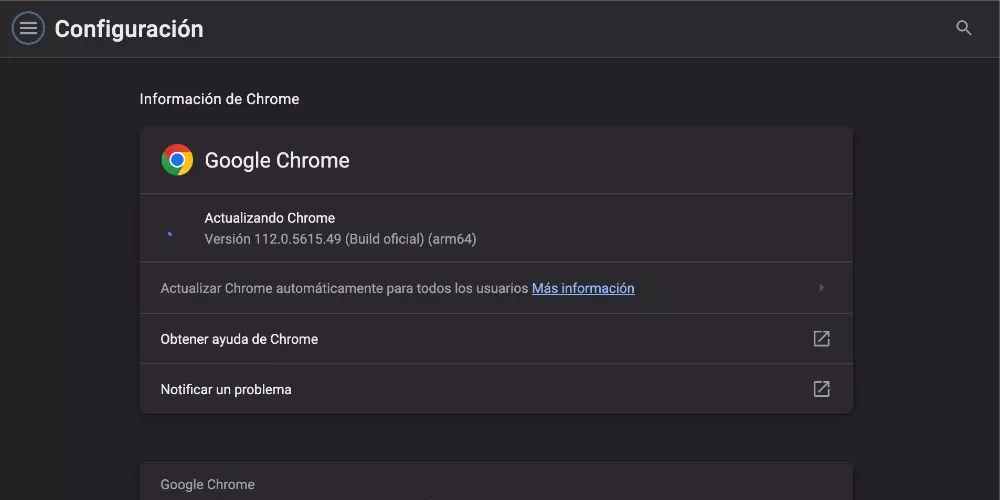
Para saber si tienes que actualizar tu navegador Chrome, tienes que ir a Configuración y pulsas en Acerca de Chrome. En el caso de que haya alguna actualización disponible, se instalará automáticamente.
Deshabilitar extensiones que no utilizas
Las extensiones de Google son aplicaciones que se instalan en los navegadores y que cumplen funciones específicas para los usuarios, mejorando el flujo de trabajo que hacemos con nuestro buscador.
Estas extensiones, buscan mejorar la funcionalidad del navegador, no obstante, también puede provocar el efecto inverso, si se instalan demasiados o si alguna son ineficientes y consumen demasiados recursos. Para evitar este problema, es recomendable revisar tus extensiones, eliminando o deshabilitando las que no uses con frecuencia. Para realizar este proceso, tienes que ir a Configuración, extensiones y, a continuación, pulsar en gestionar tus extensiones.
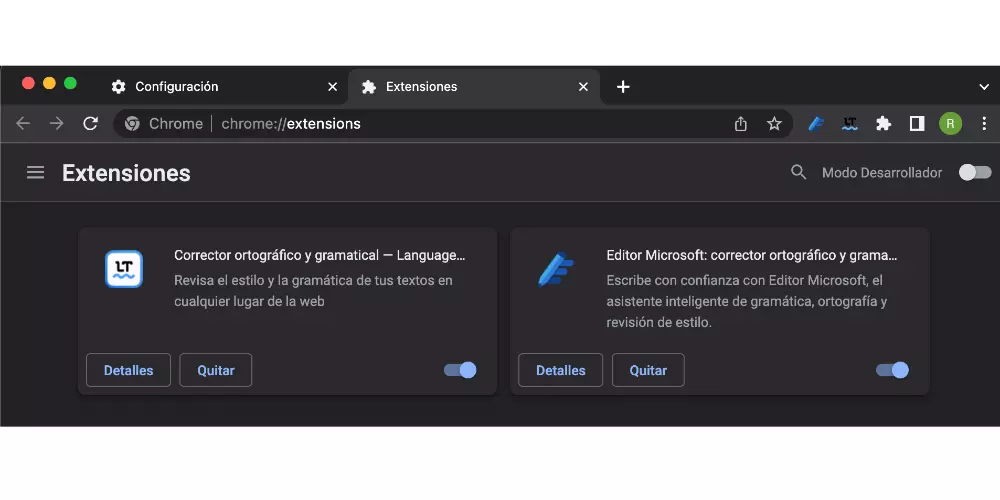
También, hay algunas extensiones que pueden seguir ejecutándose en segundo plano, incluso después de cerrar el navegador. Esto puede consumir recursos de tu ordenador y afectar el rendimiento general del sistema. Para desactivar las aplicaciones en segundo plano, ve a Configuración > Avanzado > Sistema y desmarca la opción “Continuar ejecutando aplicaciones en segundo plano cuando Google Chrome esté cerrado”.
Haz uso del administrador de tareas
Otra de las herramientas que te ofrece Google para optimizar el navegador es conocer los recursos que consumen las distintas pestañas abiertas de tu navegador, de manera que, puedes acceder a información de gastos de la Memoria, CPU y Red.
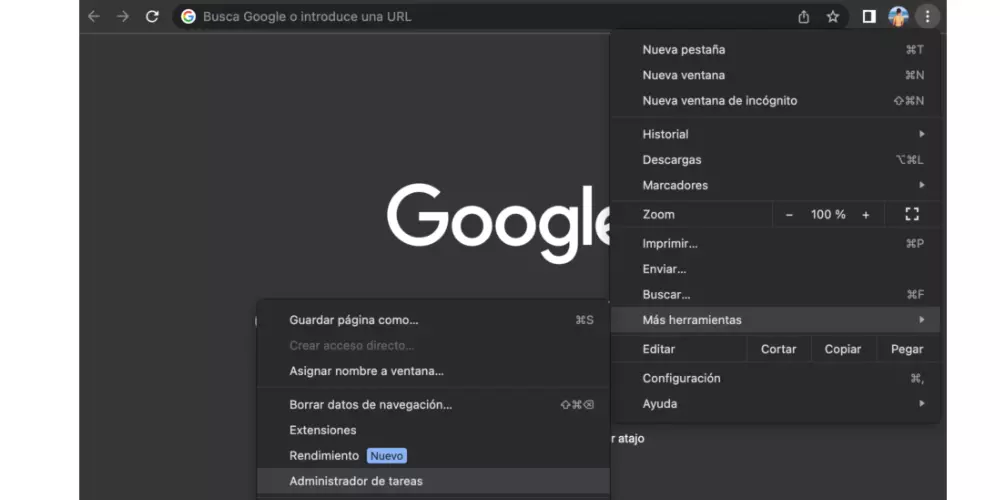
Para poder gestionar el mencionado administrador de tareas, tienes que presionar Shift + Esc o yendo a Configuración > Más herramientas > Administrador de Tareas. Si encuentras pestañas o extensiones que consumen muchos recursos, puedes cerrarlas o eliminarlas directamente desde la opción citada.
Protección y seguridad
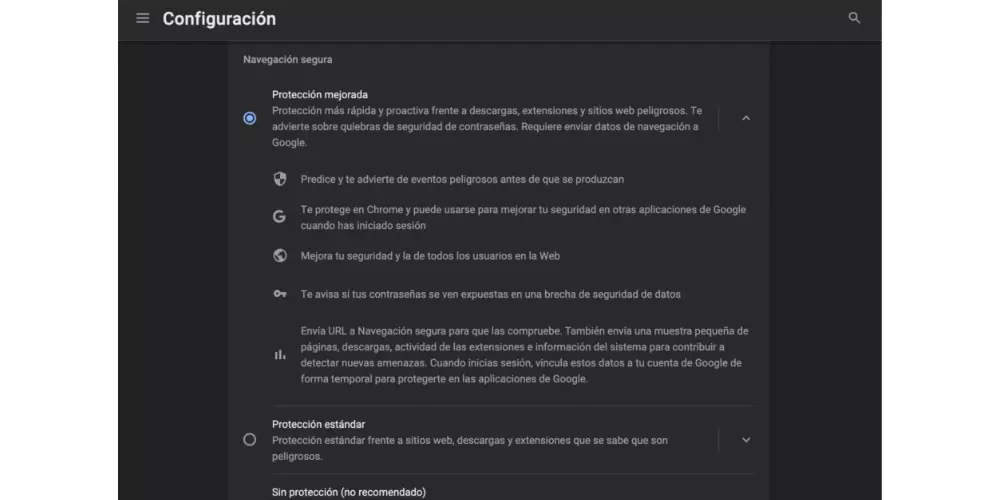
Si sospechas que el rendimiento de Google Chrome es bajo y puede ser debido por la introducción de un archivo o hayas accedido a una página web que haya descargado algún archivo maligno. Google, por suerte, tiene un sistema de seguridad y privacidad mejorado, y que, gracias a ella, podemos estar mucho mejor protegidos frente a posibles amenazas, sitios web maliciosos y descargas peligrosas que puedan poner en peligro la seguridad de nuestro ordenador.
Para ejecutar esta herramienta tienes que realizar los siguientes 5 pasos que vamos a describir a continuación y que, puede venir muy realizarlo cada cierto tiempo para mejorar la salud de tu navegador predeterminado.
- Abre Google Chrome.
- Haz clic “Configuración” en el menú desplegable.
- Desplázate hacia abajo y haz clic en “Privacidad y Seguridad” para revelar las opciones avanzadas.
- A continuación, pulsas en Seguridad
- Dentro de esta ventana, hay diferentes opciones, eliges protección mejorada.
Deshabilitar la aceleración por hardware
Esta opción, que mucha gente desconoce de Google, permite desactivar el uso de la GPU (Unidad de Procesamiento Gráfico) del dispositivo para mejorar el rendimiento y procesamiento de algunas funciones del navegador. La aceleración por hardware es una característica que utiliza la GPU para ejecutar tareas gráficas intensivas, como la reproducción de vídeos y animaciones, y que, ayuda a liberar carga de trabajo del procesador (CPU) y mejorar la experiencia de navegación.
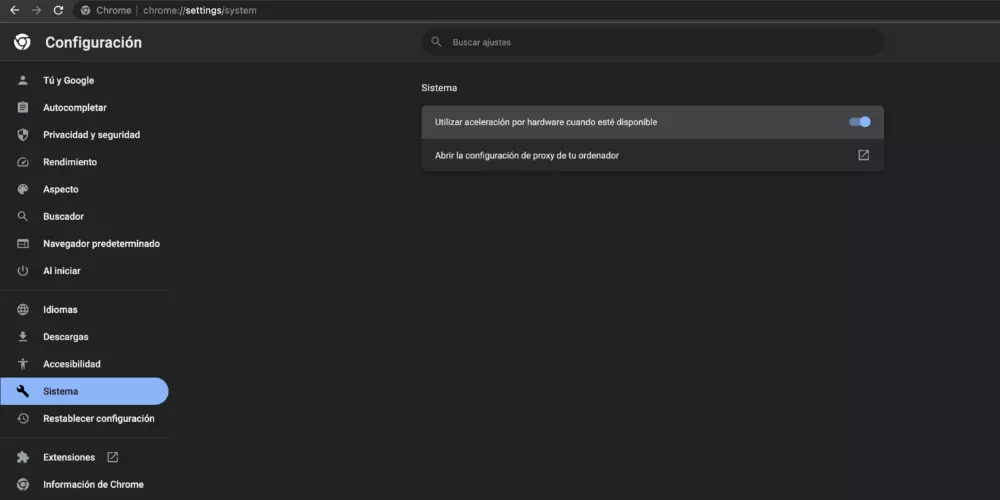
El problema que genera esta aceleración es que puede provocar problemas de compatibilidad y un empleo excesivo de recursos, por lo que, lo que, podría provocar el efecto contrario al planteado inicialmente. Por esta razón, es recomendable desactivarla. Para desactivar la aceleración por hardware en Google Chrome, sigue estos pasos:
- Abre Google Chrome.
- Selecciona “Configuración” en el menú desplegable.
- Haz clic en “Sistema” y busca la opción que dice “Usar aceleración por hardware cuando esté disponible”. Desactiva la opción haciendo clic en el interruptor situado junto a ella.
- Google Chrome te pedirá que reinicies el navegador para aplicar los cambios. Haz clic en “Reiniciar”.
Desactivar notificaciones innecesarias
En ocasiones, cometemos el error de estar en constante conexión con nuestro navegador para tener información de todo lo que ocurre a nuestro alrededor virtual. Sin embargo, recibir notificaciones de correos, notificaciones o sugerencias puede provocar mermar los recursos de tu navegador, generando una navegación mucho menos fluida y una pérdida de concentración.
Para desactivar las notificaciones en tu PC o portátil, tienes que realizar los siguientes pasos que se muestran a continuación. Eso sí, estos pasos son diferentes a los que tienes que realizar en tu móvil.
- Abre Google Chrome y vas a la pestaña de configuración que se localiza en la parte superior derecha. Su atajo de teclado es Shif + coma (,)
- Haz clic en “Privacidad y seguridad” en el panel izquierdo.
- Acto seguido, selecciona “Configuración de sitios”
- Busca y selecciona “Notificaciones”. Una vez encontrado, Desactiva estas.
Cierra las pestañas que no utilices
Este es todo un clásico, pero es que muchos no son conscientes a día de hoy de lo importante que es el hecho de no usar tantas pestañas en tu navegador. Cada una de ellas exige el uso de memoria y cuanto más contenido haya en pantalla, más te pedirá. Esto hace que el número de procesos en Google Chrome aumente, lo que le empuja a solicitar cada vez más recursos a la RAM y, como habrás sufrido en alguna ocasión, acaba por ralentizar por completo la navegación.
Por eso tienes dos opciones: o bien trabajas con las pestañas justas o cierras las que no necesitas. Si, es verdad que puedes invertir algo de dinero en la memoria RAM, pero estamos hablando de trabajar con los recursos que tienes y no gastarse ni un céntimo a menos que sea estrictamente necesario (como puede que no sea tu caso).
Limpiar la caché
La caché, o la memoria intermedia, es un sistema de hardware y software que permite guardar datos para futuras solicitudes. Sin embargo, el problema radica cuando la memoria comienza a almacenar sin control, por lo que, es necesario realizar una limpieza cada cierto tiempo para mejorar las prestaciones de nuestro navegador predeterminado.
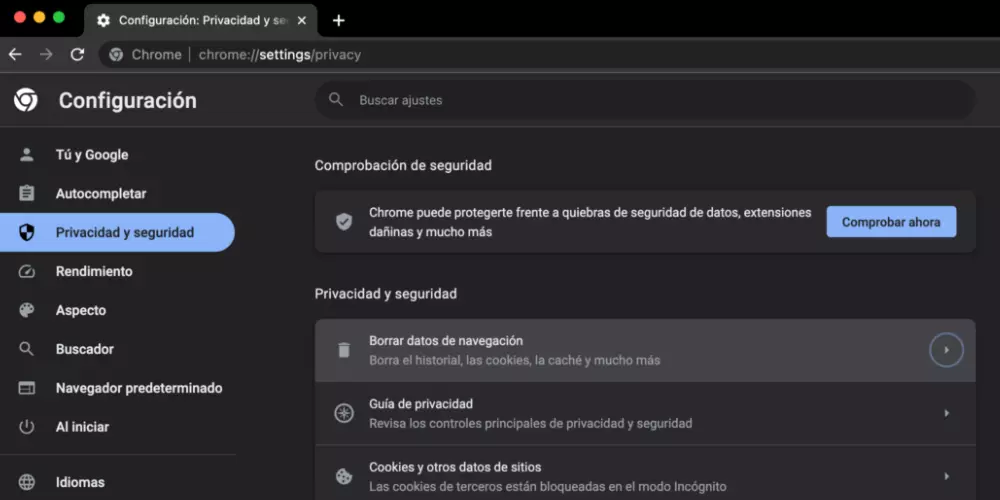
El proceso de liberar la caché es un proceso muy sencillo y permite solucionar problemas de carga de páginas, liberar espacio en el disco y mejorar el rendimiento del navegador. Aquí te muestro cómo hacerlo:
- Abre Google Chrome en tu PC o portátil.
- Haz clic en configuración del equipo
- En el menú desplegable, selecciona “Privacidad y seguridad”. En ella, tienes que hacer clic en “Borrar datos de navegación” A continuación, se abrirán los datos de navegación.
- Ahora puedes determinar el intervalo de tiempo de eliminación de la Caché, que abarca desde “última hora” hasta “desde siempre”.
- Por último, haz clic en el botón “Borrar datos” para comenzar el proceso de limpieza de la caché.
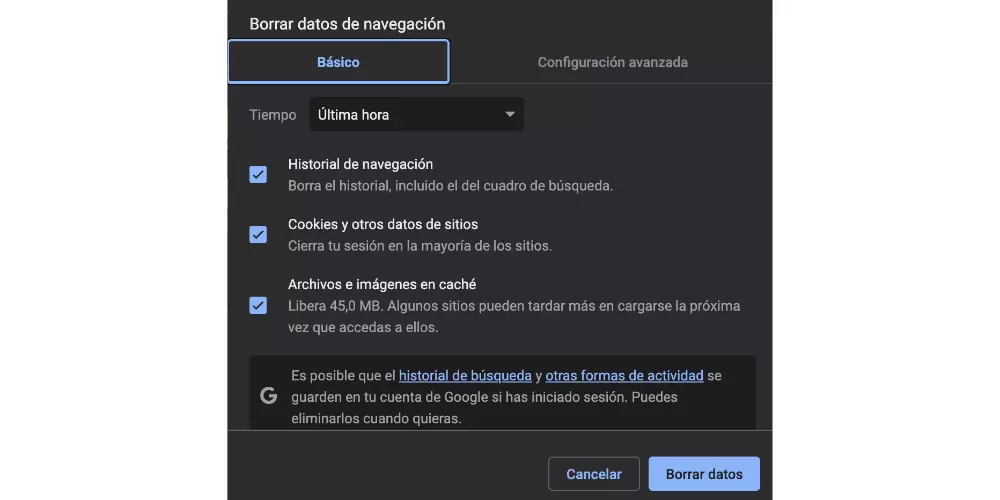
También puedes acceder a la configuración avanzada donde te muestra información de datos de navegación, que abarca el historial de navegación, historia de descargas, cookies y otros datos de sitios, archivos e imágenes en caché entre otros.
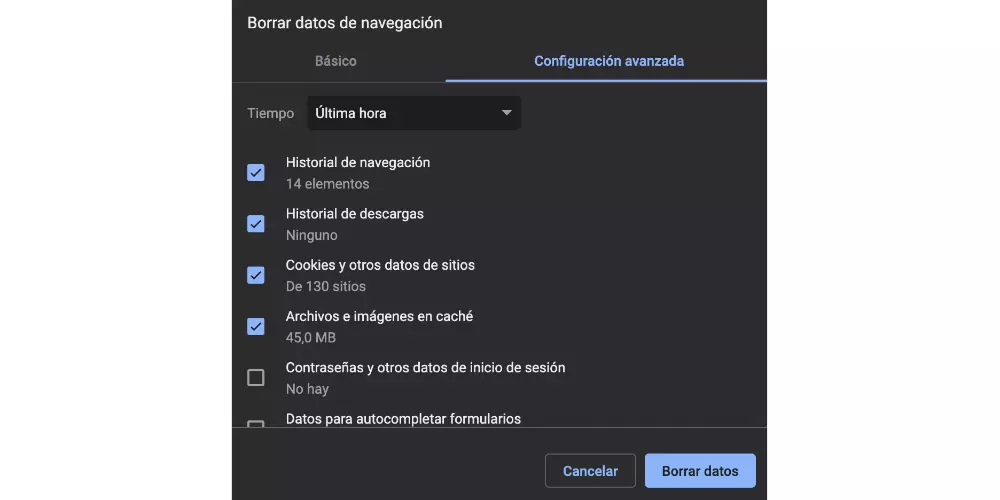
No entres en el modo economizador
Google se ha comprometido con los usuarios para tener una aplicación con la que trabajar con mucha rapidez y seguridad. Chrome se ajusta a estos estándares, pero debes saber que tiene una característica que te ayudará a que guarde más recursos para destinarlos solo a las pestañas que estás usando. Esto es el llamando modo economizador, que es perfecto para todos esos usuarios que tienen ordenadores con pocos recursos y que no pueden destinar muchos megas de la RAM solo a un proceso. Esto tiene sus cosas buenas y malas, siendo la buena la que te permitirá usar tu máquina en todo momento y a buena velocidad. La mala es que las páginas que estás visitando se quedarán congeladas en un momento determinado y a la máquina le costará arrancar de nuevo esos sites que has dejado en suspenso. Por este motivo, si quieres que Google Chrome funcione con rapidez lo mejor es dejar esta característica de lado.